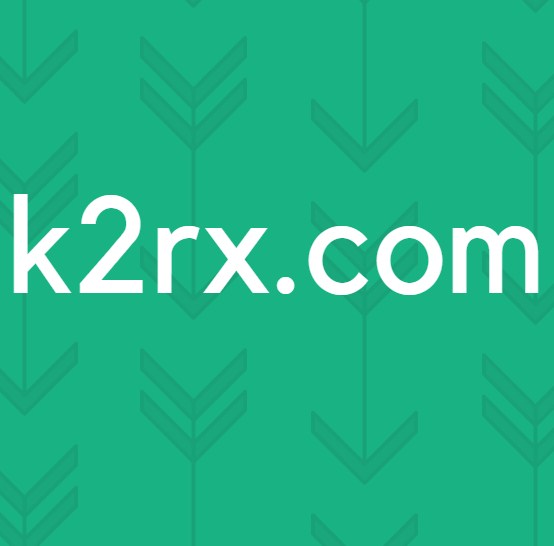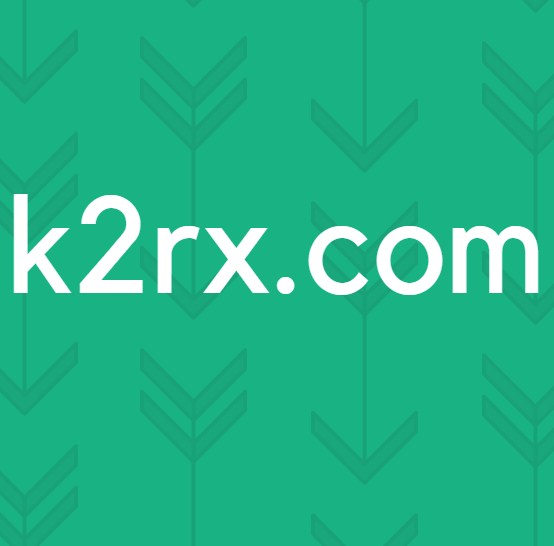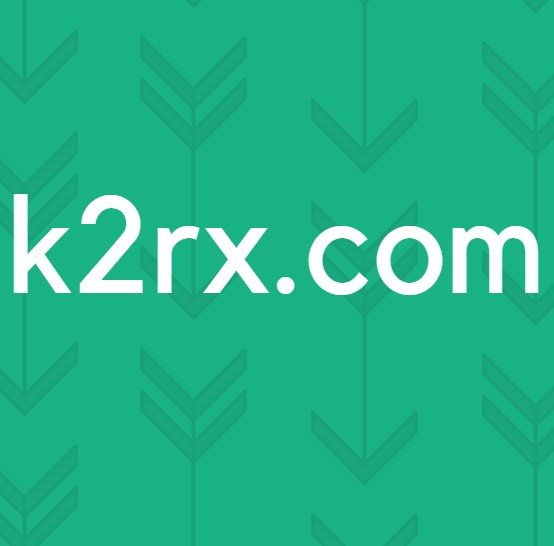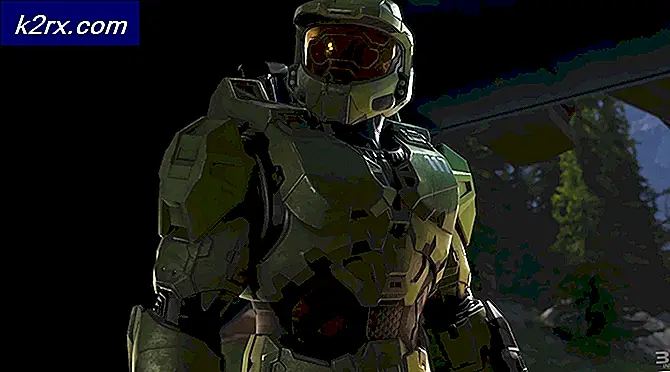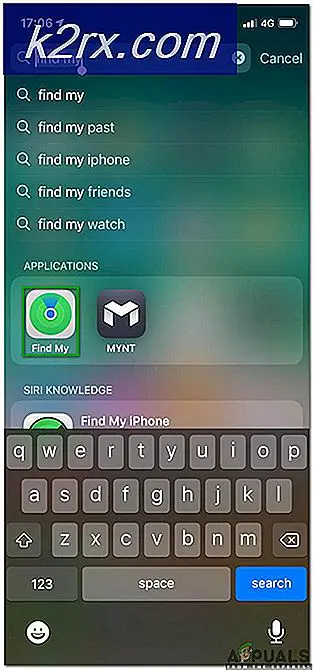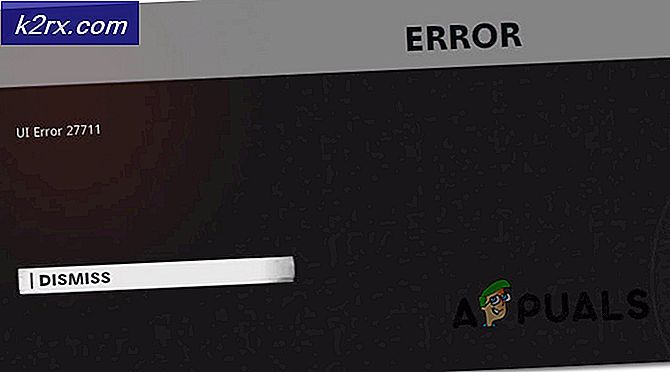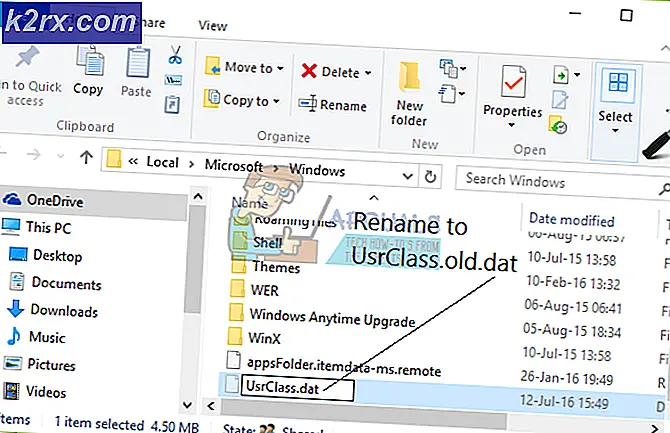Onherstelbare afspeelfout met Foobar
Sommige Windows-gebruikers zien de ‘Onherstelbare terugbetalingsfout‘Telkens wanneer ze proberen mp3-bestanden af te spelen met de Foobar2000-applicatie. In sommige gevallen gaat de foutmelding vergezeld van de foutcode 0x88780078.
Als u Xonar DX Control Center met Foobar gebruikt, start dan deze gids voor probleemoplossing door de GX DSP-modus uit te schakelen. Als dat niet werkt, voert u de probleemoplosser voor WMP-instellingen uit en kijkt u of het probleem automatisch is opgelost. Bovendien moet u proberen Windows Media Player opnieuw te installeren via het Windows-functiescherm en kijken of dat het probleem oplost.
Deze fout kan echter ook worden veroorzaakt door twee services (Windows Audio en Windows Audio Endpoint Builder) die mogelijk vastlopen in een limbo-status. Als dit scenario van toepassing is, zou u het probleem moeten kunnen oplossen door ze afzonderlijk opnieuw op te starten.
Onder bepaalde omstandigheden kan de storing worden veroorzaakt door uw afspeelapparaat. In dit geval moet u proberen het standaardaudioformaat te wijzigen en kijken of dat het probleem oplost.
GX DSP-modus uitschakelen in Foobar2000
Het blijkt dat dit probleem meestal wordt veroorzaakt door een instelling in de Xonar DX-controlecentrum. Veel gebruikers die dit probleem tegenkomen, zijn erin geslaagd het probleem op te lossen door de GX DSP-modus te deactiveren via de GX-knop.
Als dit scenario van toepassing is, start u deze gids voor probleemoplossing door op de GX-knop te klikken en vervolgens de Foobar2000-applicatie opnieuw te starten en te kijken of dat het probleem voor u oplost.
Als het probleem hiermee niet voor u is opgelost of als dit scenario niet van toepassing is, gaat u verder met de volgende mogelijke oplossing.
De probleemoplosser voor Windows Media Player-instellingen uitvoeren
Als het probleem wordt veroorzaakt door een inconsistentie die mogelijk wordt gemaakt door Windows Media Player, kan uw besturingssysteem het probleem mogelijk automatisch oplossen. Verschillende getroffen gebruikers hebben bevestigd dat ze erin geslaagd zijn het Onherstelbare afspeelfoutendoor de probleemoplosser voor Windows Media Player-instellingen uit te voeren.
Opmerking: Dit is een oudere probleemoplosser waarvan doorgaans wordt gemeld dat deze effectief is op Windows 8.1 en ouder.
Dit hulpprogramma scant de instellingen en afhankelijkheden van WMP en implementeert automatisch een reparatiestrategie als een bekend scenario wordt geïdentificeerd.
Hier is een korte handleiding die u laat zien hoe u de probleemoplosser voor Windows Media Player-instellingen uitvoert en automatisch de aanbevolen reparatiestrategie toepast voor het geval er een bekend probleem wordt ontdekt:
- druk op Windows-toets + R om een Rennen dialoog venster. Typ vervolgens 'controle' in het tekstvak om de klassieker te openen Controlepaneel koppel.
- Gebruik in de interface van het klassieke configuratiescherm de zoekfunctie (rechtsboven) om te zoeken naar: 'probleemoplossen' en druk op Enter om de resultaten op te halen, klik dan op Probleemoplossen.
- Als je eenmaal binnen bent Probleemoplossen venster, klik op Bekijk allesom de volledige lijst met beschikbare probleemoplossers te zien.
- Zodra u de volledige lijst met klassieke probleemoplossers heeft, klikt u op Windows Media Player-instellingen uit de lijst met beschikbare opties.
- Zodra u zich op het beginscherm van het Windows Media Player-instellingen probleemoplosser, begin door op te klikken Geavanceerd en vink het vakje aan dat is gekoppeld aan Voer reparaties automatisch uit.
Opmerking: Als je het Als administrator uitvoeren hyperlink, klik erop om de probleemoplosser met beheerderstoegang te openen.
- Klik op De volgende om door te gaan om de scan te starten en te wachten tot de bewerking is voltooid.
- Als de probleemoplosser u een oplossing aanbeveelt, klikt u op Pas deze oplossing toe.
Opmerking: Afhankelijk van de oplossing die wordt aanbevolen, moet u mogelijk enkele handmatige stappen volgen om het proces te voltooien.
- Start uw computer opnieuw op en kijk of het probleem is opgelost bij de volgende keer opstarten van het systeem.
Als het Onherstelbare afspeelfoutenverschijnt nog steeds wanneer u probeert om mp3- of mp4-bestanden af te spelen met Foobar2000, ga dan naar de volgende mogelijke oplossing hieronder.
De Windows Audio Endpoint Builder opnieuw starten
Onder bepaalde omstandigheden kunt u deze fout te zien krijgen als gevolg van een service (Windows Autio Endpoint Builder) die vastzit in een limbo-status. Als dit scenario van toepassing is, zou u het probleem moeten kunnen oplossen door de service opnieuw te starten en deze opnieuw te starten.
Er is bevestigd dat deze bewerking effectief is voor veel Windows 8.1-gebruikers.
Hier is een korte handleiding die laat zien hoe u de Windows Audio Endpoint Builder herstart:
- druk op Windows-toets + R om een Rennen dialoog venster. Typ vervolgens ‘Service.msc’ en druk op Enter om het Diensten scherm. Als u daarom wordt gevraagd door het UAC (gebruikersaccountbeheer), Klik Ja om beheerdersrechten toe te kennen.
- Binnen in de Onderhoud scherm, ga naar het rechtergedeelte, blader omlaag door de lijst met services en zoek de Windows Audio Endpoint Builder.
- Zodra u het ziet, klikt u er met de rechtermuisknop op en kiest u Herstarten vanuit het contextmenu om deze service opnieuw te starten.
- Open de Foobar-applicatie nogmaals en kijk of je nog steeds dezelfde fout tegenkomt.
Als dit het geval is, gaat u naar de volgende oplossing hieronder.
De Windows Audio Service opnieuw starten
Sommige gebruikers die dit probleem ook ondervonden, hebben dat voor hen gemeld. de fout verschijnt telkens wanneer de Windows Audio-service wordt opgenomen. In dit geval is de oplossing eenvoudig en conventioneel - u hoeft deze alleen maar opnieuw te starten om het probleem op te lossen.
De eenvoudigste manier om dit te doen is via een verhoogd CMD-venster. Hier is een korte handleiding die u laat zien hoe u dit moet doen:
- druk op Windows-toets + R om een Rennen dialoog venster. Typ vervolgens ‘Cmd’ en druk op Ctrl + Shift + Enter om een verhoogd opdrachtpromptvenster te openen. Bij de UAC (gebruikersaccountbeheer) prompt, klik Ja om beheerdersrechten toe te kennen.
- Typ de volgende opdracht in het verhoogde CMD-venster en druk op Enter om de Windows Audio-service te stoppen:
net stop audiosrv
- Nadat de opdracht met succes is verwerkt, wacht u een paar seconden voordat u deze opdracht typt en op drukt Enter om dezelfde service opnieuw te starten:
net start audiosrv
- Open de Foobar-applicatie en kijk of het probleem nu is opgelost.
Als het probleem aanhoudt, ga dan naar de volgende mogelijke oplossing.
Windows Media Player opnieuw installeren
Het blijkt dat de Foobar2000-applicatie voor bepaalde afspeelfuncties afhankelijk is van de ingebouwde Media Player-integratie. Daarom zou je verwachten dat je verschillende tegenkomtOnherstelbare afspeelfoutenin het geval dat de belangrijkste Media Player-functionaliteit wordt uitgeschakeld.
In dit geval zou u het probleem moeten kunnen oplossen door de Windows Media Player opnieuw te installeren en ervoor te zorgen dat elk relevant onderdeel opnieuw wordt gestart. Verschillende getroffen gebruikers hebben bevestigd dat ze dankzij deze operatie eindelijk de Foobar2000-applicatie normaal konden gebruiken.
Hier zijn de stapsgewijze instructies waarmee u het onderdeel Windows Media Player opnieuw kunt installeren:
- druk op Windows-toets + R om een Rennen dialoog venster. Typ vervolgens ‘optionalfeatures.exe ’in het tekstvak en druk op Enter om het Windows toepassingen scherm.
Opmerking: Als u daarom wordt gevraagd door het UAC (gebruikersaccountbeheer) scherm, klik op Ja om beheerdersrechten toe te kennen.
- Zodra u zich in het scherm met Windows-functies bevindt, scrolt u omlaag door de lijst met Windows-functies en zoekt u Media-eigenschappen. Wanneer u dit item ziet, dubbelklikt u erop, verwijdert u het vinkje bij Windows Media Player en klikt u op OK om de wijzigingen op te slaan.
- Wacht tot de bewerking is voltooid, start uw computer opnieuw op en wacht tot de volgende keer opstarten is voltooid.
- Volg bij de volgende keer opstarten dezelfde instructies hierboven, maar schakel deze keer de Windows Media Player-component in in plaats van deze uit te schakelen.
- Open Foobar2000 en herhaal de actie die eerder het Onherstelbare afspeelfout om te zien of het probleem nu is opgelost.
Als hetzelfde probleem zich nog steeds voordoet, gaat u naar de volgende mogelijke oplossing hieronder.
Standaardaudioformaat wijzigen in 16 bit, 44100 Hz (cd-kwaliteit)
Zoals is bevestigd door verschillende betrokken gebruikers, is de Onherstelbare afspeelfoutwordt ook weergegeven in een scenario waarin het audioapparaat dat u gebruikt, wordt gedwongen een audioformaat te gebruiken dat niet kan.
Als dit scenario van toepassing is, zou u het probleem moeten kunnen oplossen door uw audio-instellingen te openen en het standaard afspeelapparaat te dwingen de 16 bit, 44100 Hz (cd-kwaliteit) formaat.
Hier is een snelle stapsgewijze handleiding waarmee u het standaardformaat kunt wijzigen in de aanbevolen waarde.
Opmerking:De onderstaande instructies zijn universeel en kunnen worden gevolgd op Windows 7, Windows 8.1 en Windows 10.
- druk op Windows-toets + R om een Rennen dialoog venster. Typ vervolgens ‘controle mmsys.cpl geluiden 'in het tekstvak en druk op Enter open te stellen Geluid menu.
Opmerking: Als u daarom wordt gevraagd door het UAC (gebruikersaccountbeheer), Klik Ja om beheerderstoegang te verlenen.
- Als je eenmaal binnen bent Geluid menu, klik op het Afspelen tabblad en klik met de rechtermuisknop op het actieve geluidsapparaat (het apparaat waarmee u actief problemen ondervindt).
- Klik in het nieuw verschenen contextmenu op Eigendommen.
- Klik in het scherm Eigenschappen op het Geavanceerd tab en ga naar het Standaard formaat sectie. Eenmaal binnen, pas de Standaard formaat naar 16 bit, 44100 Hz (cd-kwaliteit) formaat.
- Klik Van toepassing zijn om de wijzigingen op te slaan en probeer vervolgens de media af te spelen die voorheen niet in Foobar lukte om te zien of het probleem nu is opgelost.